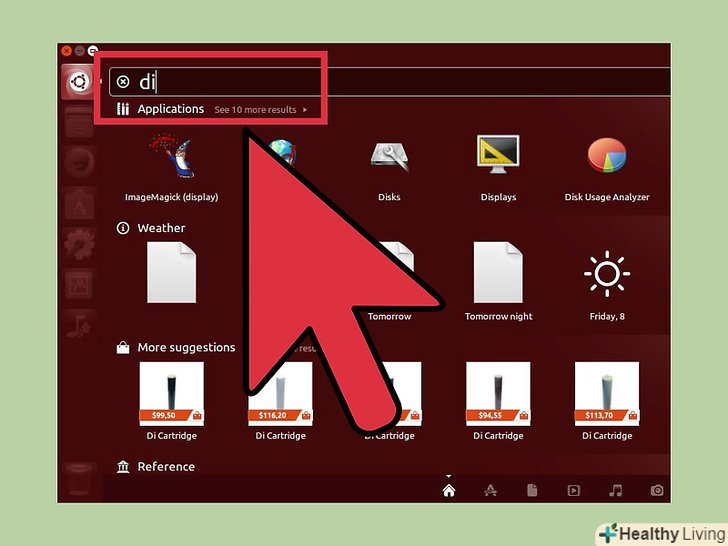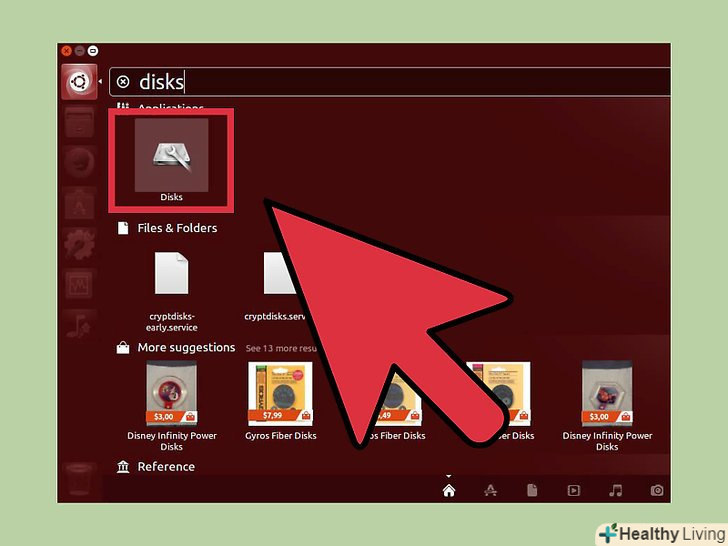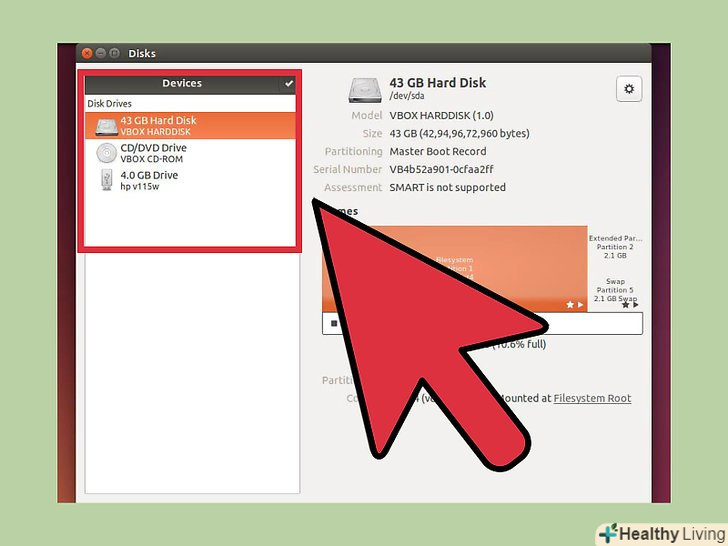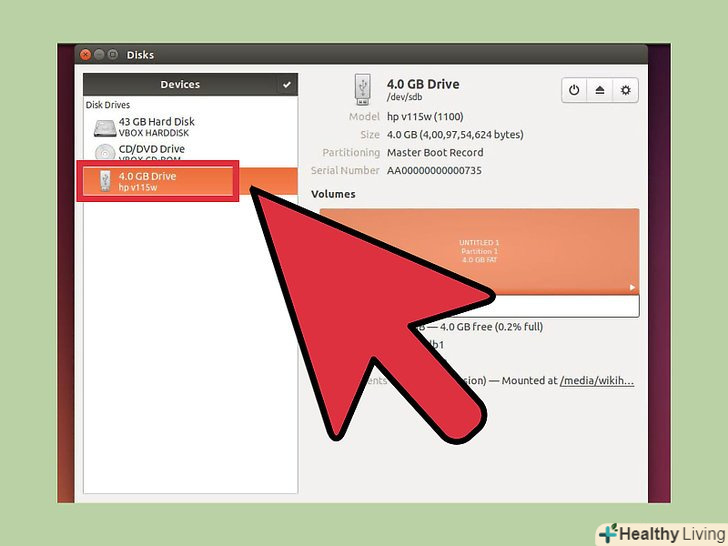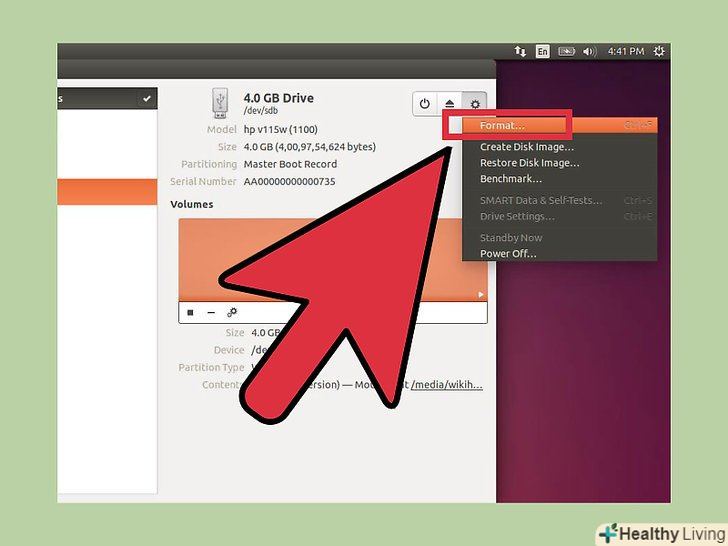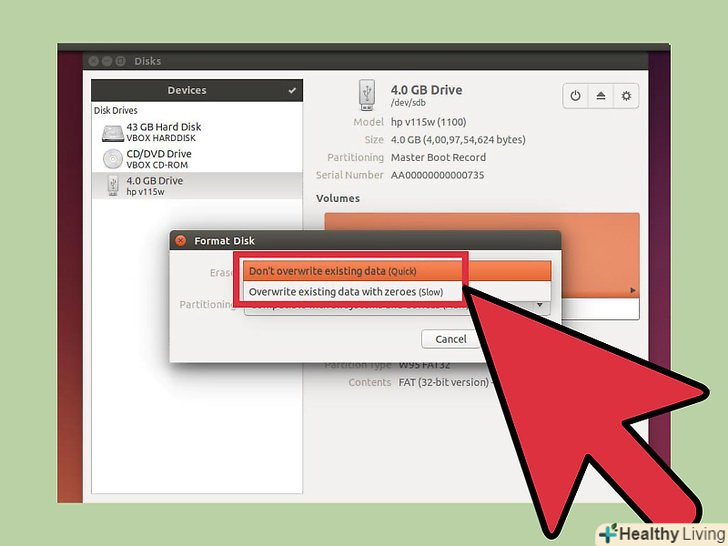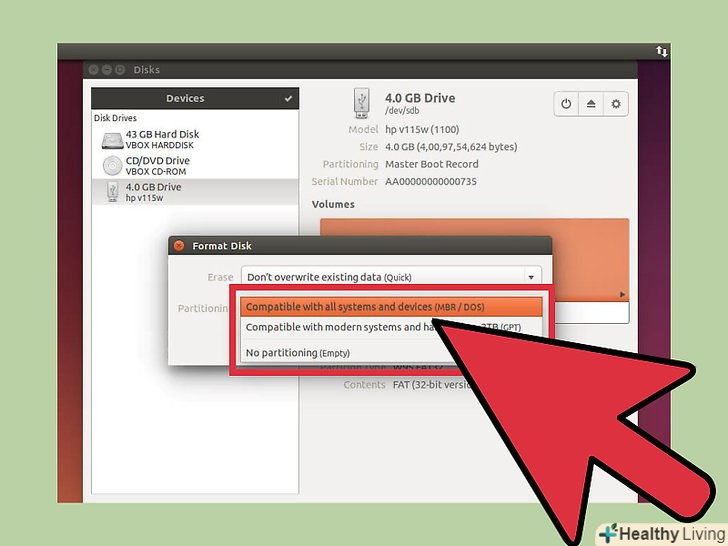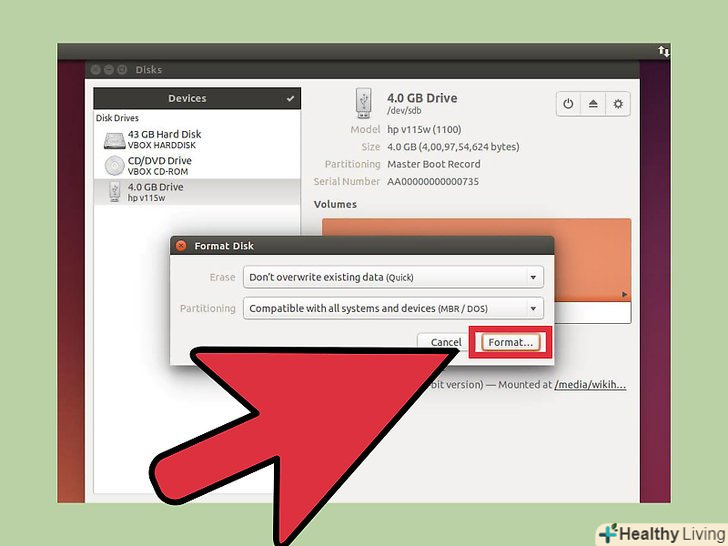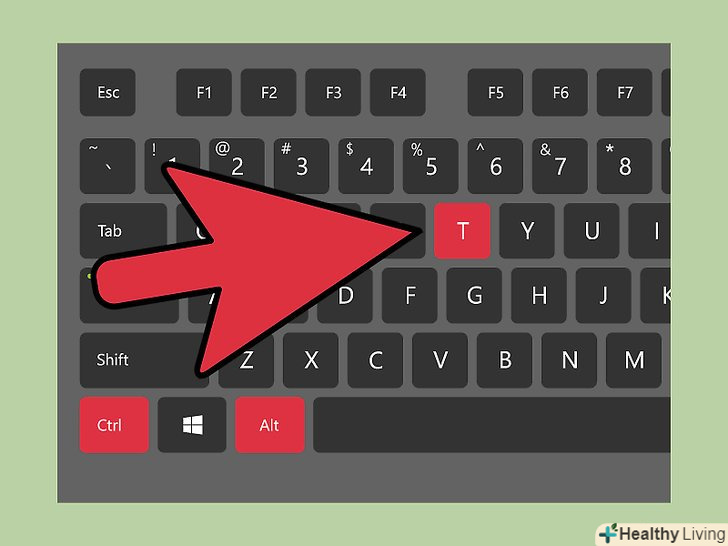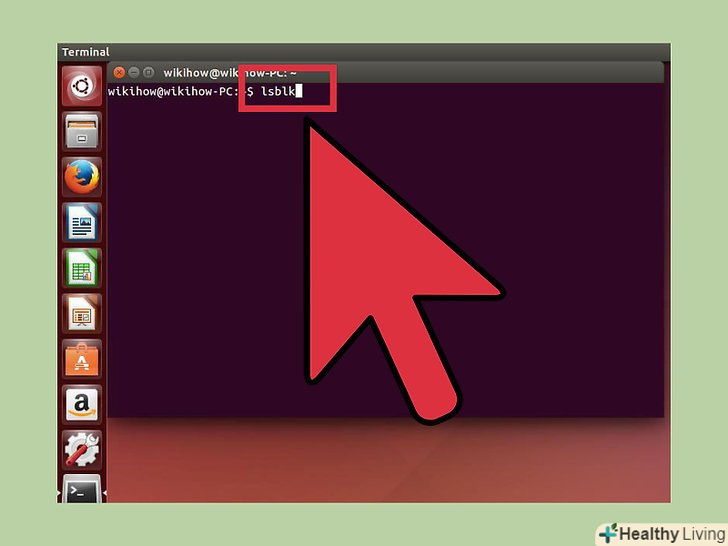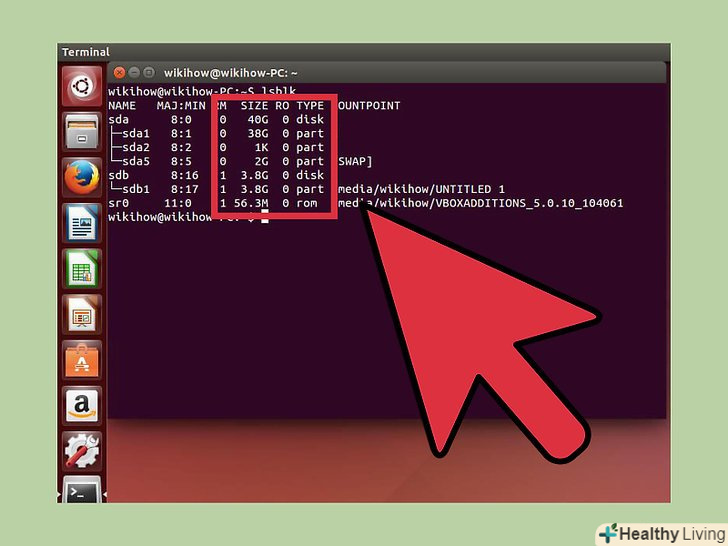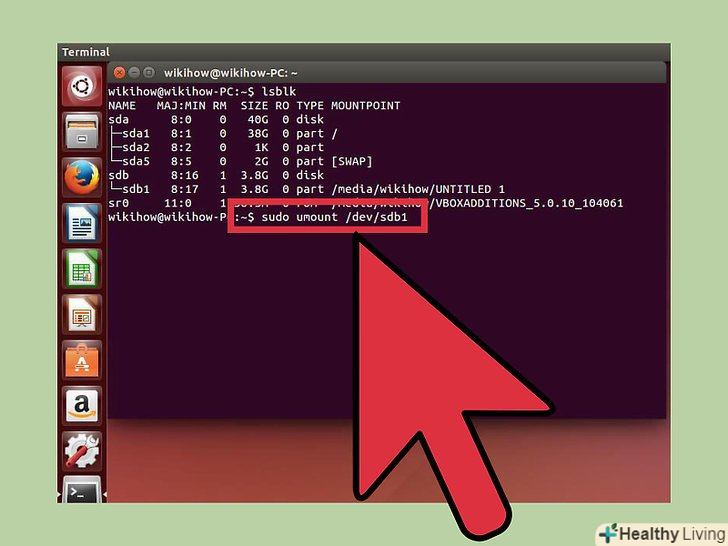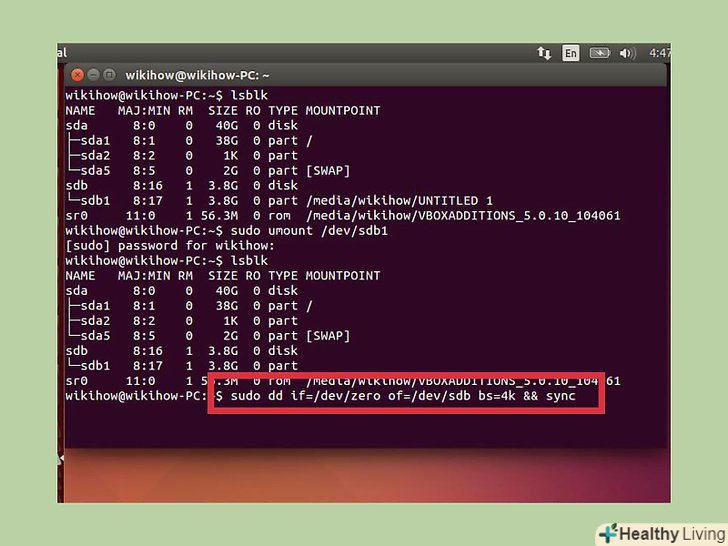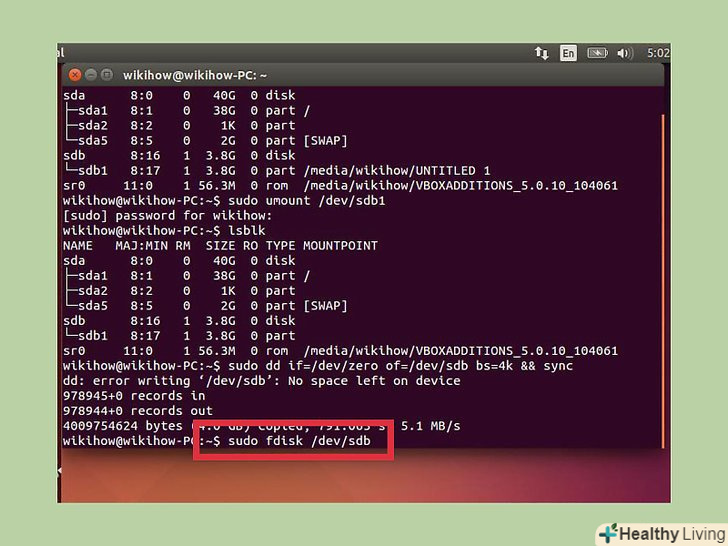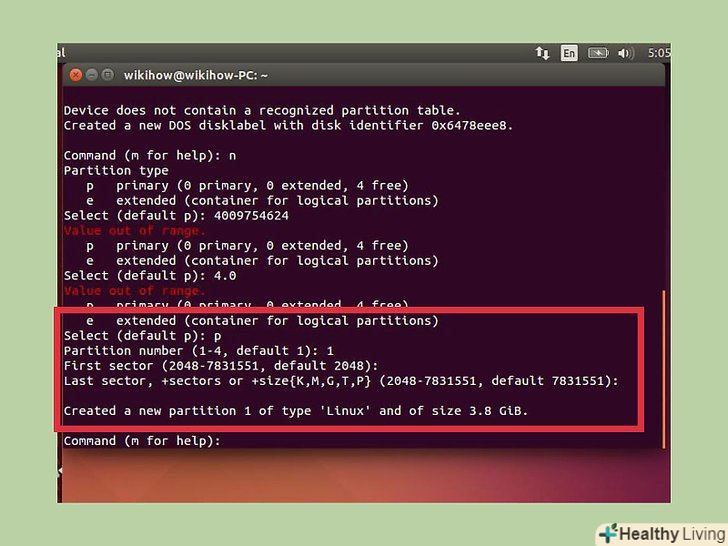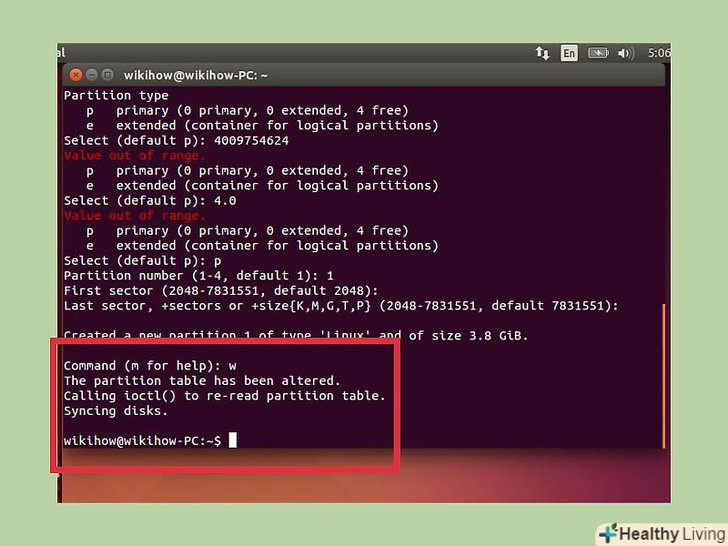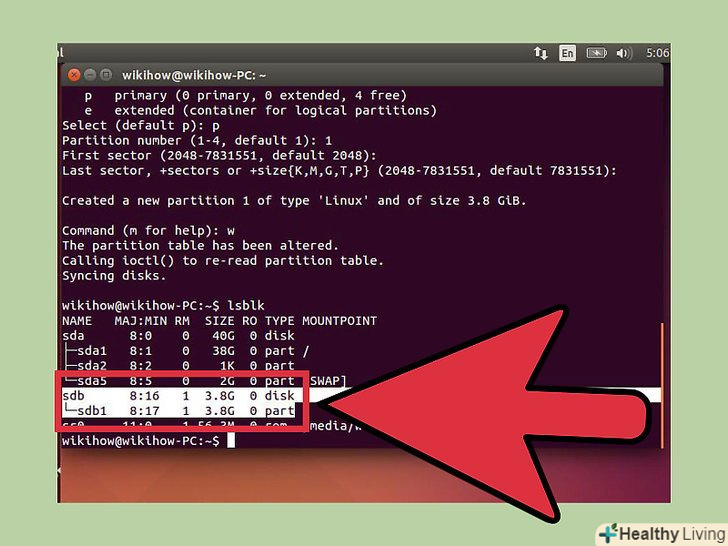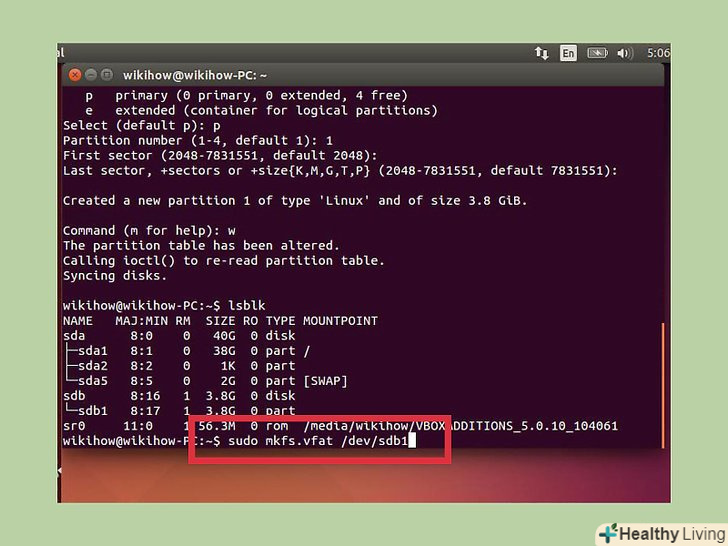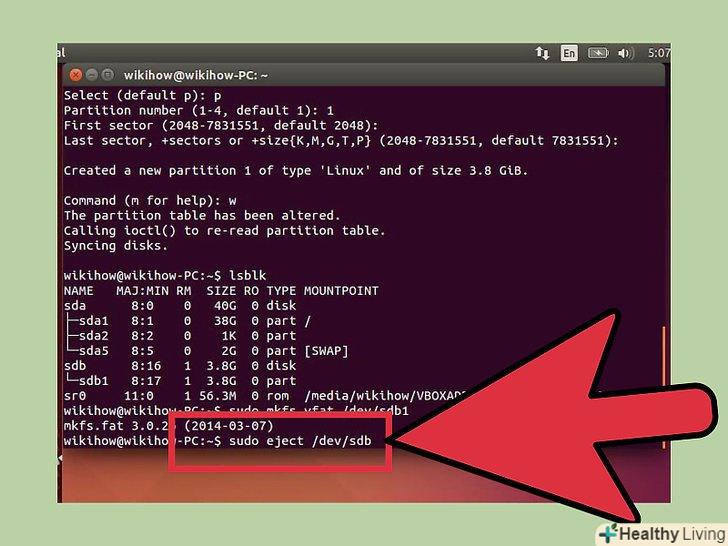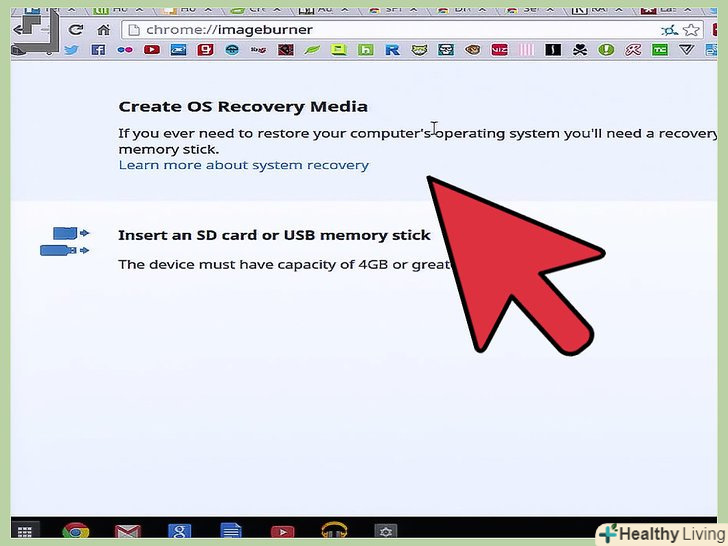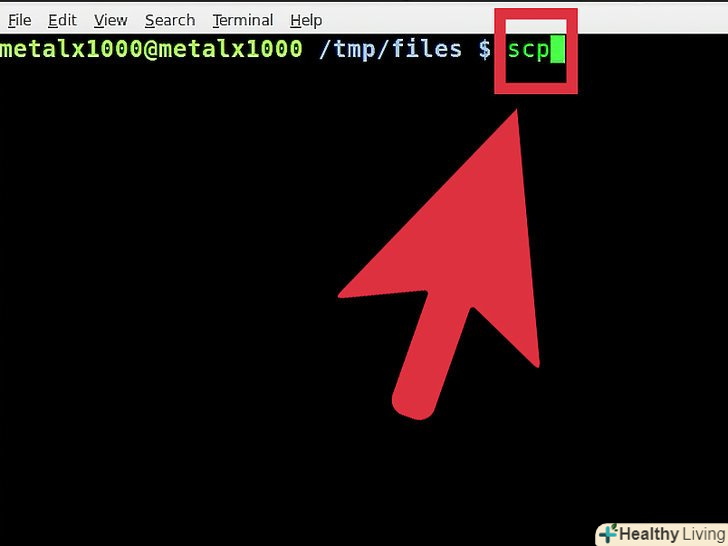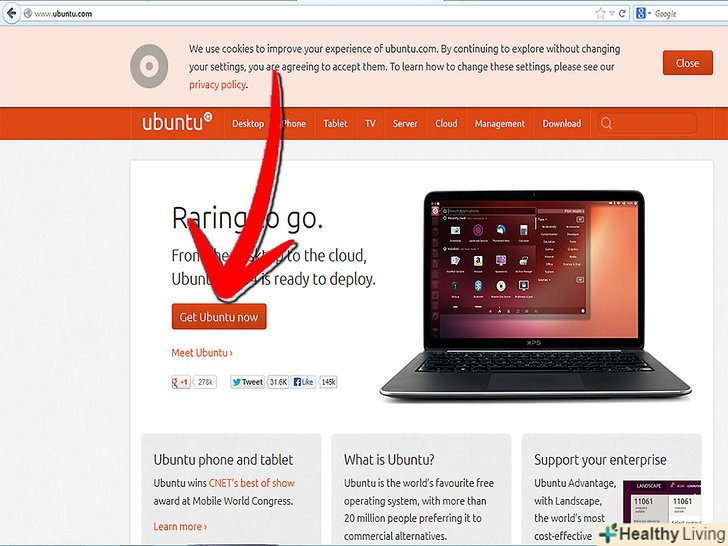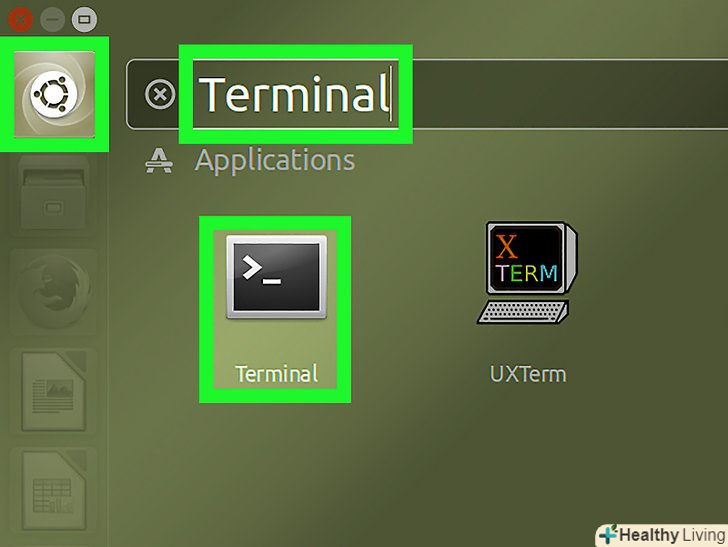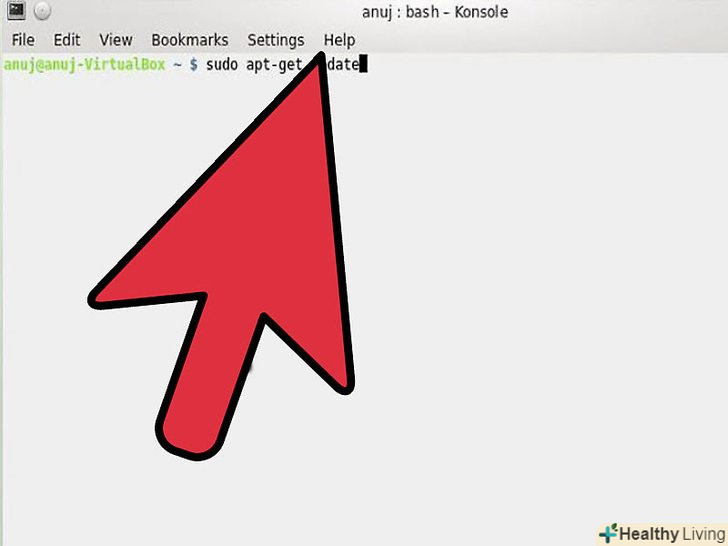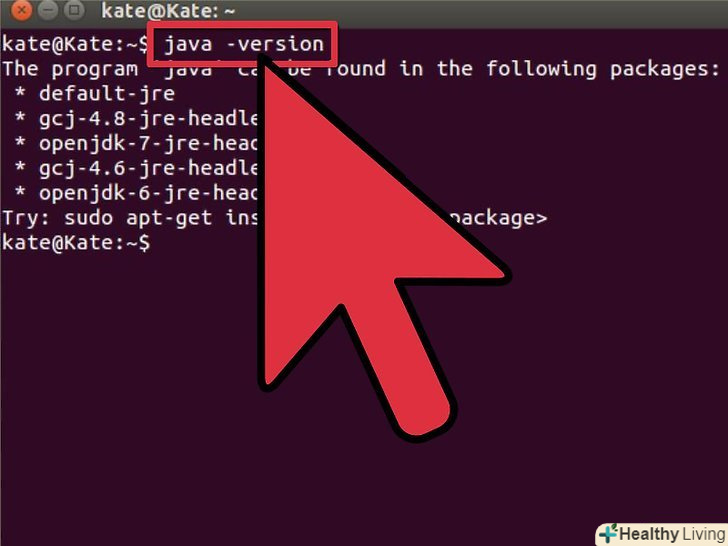Ubuntu Linux включає утиліти, за допомогою яких можна відформатувати USB-флеш-накопичувач (флешку). Наприклад, це можна зробити за допомогою встановленої утиліти «Диски» або через термінал. У будь-якому випадку флешка форматується всього за кілька хвилин.
Кроки
Метод1 З 2:
Утиліта "Диски"
Метод1 З 2:
 Відкрийте головне меню (Dash) і в рядку пошуку введіть «диски» (без лапок). Утиліта "Диски «відобразиться в результатах пошуку в розділі»Додатки".
Відкрийте головне меню (Dash) і в рядку пошуку введіть «диски» (без лапок). Утиліта "Диски «відобразиться в результатах пошуку в розділі»Додатки". Запустіть утиліту "Диски".список підключених пристроїв відобразиться на панелі ліворуч.
Запустіть утиліту "Диски".список підключених пристроїв відобразиться на панелі ліворуч. У списку підключених пристроїв виділіть флешку.інформація про флешці з'явиться на правій панелі.
У списку підключених пристроїв виділіть флешку.інформація про флешці з'явиться на правій панелі. На флешці виділіть хоча б один розділ.більшість флешок включає тільки один розділ, але в разі декількох розділів виділіть один або відразу всі розділи.
На флешці виділіть хоча б один розділ.більшість флешок включає тільки один розділ, але в разі декількох розділів виділіть один або відразу всі розділи.
 Виберіть тип форматування.при швидкому форматуванні видалені дані можна відновити. У разі повного форматування інформація буде видалена безповоротно, а флешка перевірена на наявність помилок.
Виберіть тип форматування.при швидкому форматуванні видалені дані можна відновити. У разі повного форматування інформація буде видалена безповоротно, а флешка перевірена на наявність помилок. Виберіть тип файлової системи. можна вибрати одну з декількох файлових систем.
Виберіть тип файлової системи. можна вибрати одну з декількох файлових систем.- Щоб забезпечити максимальну сумісність з іншими пристроями, в меню виберіть " FAT "(FAT32). В цьому випадку флешка буде працювати на будь-якому комп'ютері і практично на будь-якому пристрої, до якого її можна підключити.
- Якщо флешка буде поключаться тільки до комп'ютера під управлінням Linux, в меню виберіть "ext3". Це дозволить використовувати розширені права доступу до файлів Linux.
 Відформатуйте флешку.натисніть «відформатувати", щоб запустити процес форматування флешки. Він займе деякий час, який залежить від ємності флешки і обраного типу форматування.[1]
Відформатуйте флешку.натисніть «відформатувати", щоб запустити процес форматування флешки. Він займе деякий час, який залежить від ємності флешки і обраного типу форматування.[1]
Метод2 З 2:
Термінал
Метод2 З 2:
 Відкрийте термінал. це можна зробити через Головне меню (Dash), або просто натисніть Ctrl+Alt+T.
Відкрийте термінал. це можна зробити через Головне меню (Dash), або просто натисніть Ctrl+Alt+T. Введіть.lsblk Натисніть ↵ Enter.відобразиться список підключених пристроїв.
Введіть.lsblk Натисніть ↵ Enter.відобразиться список підключених пристроїв. У списку знайдіть флешку.для цього подивіться на стовпець «SIZE» (ємність), щоб знайти флешку по її ємності.
У списку знайдіть флешку.для цього подивіться на стовпець «SIZE» (ємність), щоб знайти флешку по її ємності. Отмонтируйте розділ флешки.це необхідно зробити перед її форматуванням. Введіть наступну команду, а потім замінітьsdb1 міткою розділу флешки.
Отмонтируйте розділ флешки.це необхідно зробити перед її форматуванням. Введіть наступну команду, а потім замінітьsdb1 міткою розділу флешки.- Sudo umount /dev/sdb1
 Видаліть дані безповоротно.для цього введіть наступну команду. Замініть sdb міткою розділу флешки.
Видаліть дані безповоротно.для цього введіть наступну команду. Замініть sdb міткою розділу флешки.- Sudo dd if=/dev/zero of=/dev/sdb bs=4k &#amp;&#amp; sync
- На виконання цієї команди піде деякий час, а термінал підвисне.
 Створіть нову таблицю розділів.таблиця розділів контролює розділи диска. Введіть наступну команду, замінивши sdb міткою розділу флешки.
Створіть нову таблицю розділів.таблиця розділів контролює розділи диска. Введіть наступну команду, замінивши sdb міткою розділу флешки.- Введітьsudo fdisk /dev/sdb натисніть ↵ Enter. Натисніть O, щоб створити порожню таблицю розділів.
 Натисніть.N, щоб створити новий розділ. Вкажіть розмір створюваного розділу. Введіть ємність всієї флешки, якщо створюєте один розділ.
Натисніть.N, щоб створити новий розділ. Вкажіть розмір створюваного розділу. Введіть ємність всієї флешки, якщо створюєте один розділ. Натисніть.W, щоб записати таблицю і вийти.на це піде деякий час.
Натисніть.W, щоб записати таблицю і вийти.на це піде деякий час. Ще раз запустіть. lsblk, щоб переглянути створений розділ.він буде розташований під міткою флешки.
Ще раз запустіть. lsblk, щоб переглянути створений розділ.він буде розташований під міткою флешки. Відформатуйте створений розділ.Новий розділ можна відформатувати в потрібній файловій системі. Введіть таку команду, щоб відформатувати розділ у системі FAT32, яка є найбільш сумісною файловою системою. Замініть sdb1 міткою розділу.
Відформатуйте створений розділ.Новий розділ можна відформатувати в потрібній файловій системі. Введіть таку команду, щоб відформатувати розділ у системі FAT32, яка є найбільш сумісною файловою системою. Замініть sdb1 міткою розділу.- Sudo mkfs.vfat /dev/sdb1
 Безпечно вийміть флешку, коли процес форматування буде завершено. для цього введіть таку команду:[2]
Безпечно вийміть флешку, коли процес форматування буде завершено. для цього введіть таку команду:[2]- Sudo eject /dev/sdb